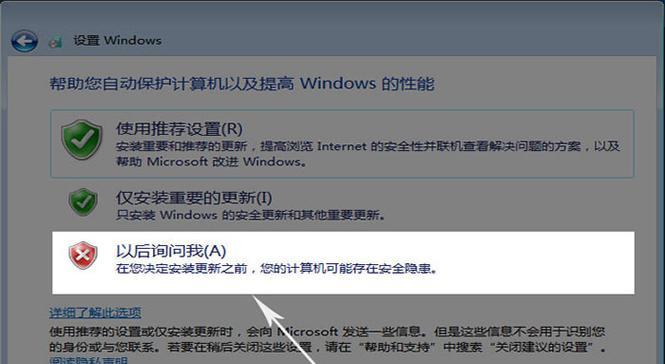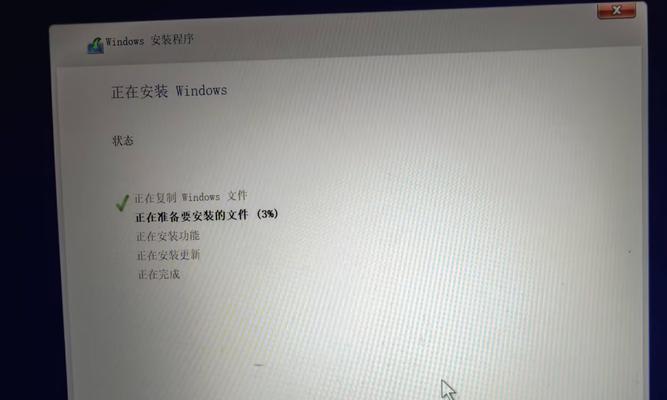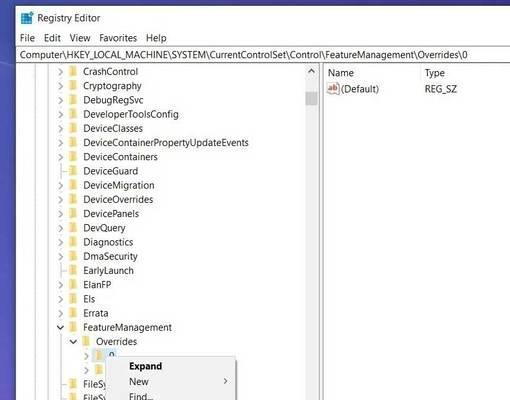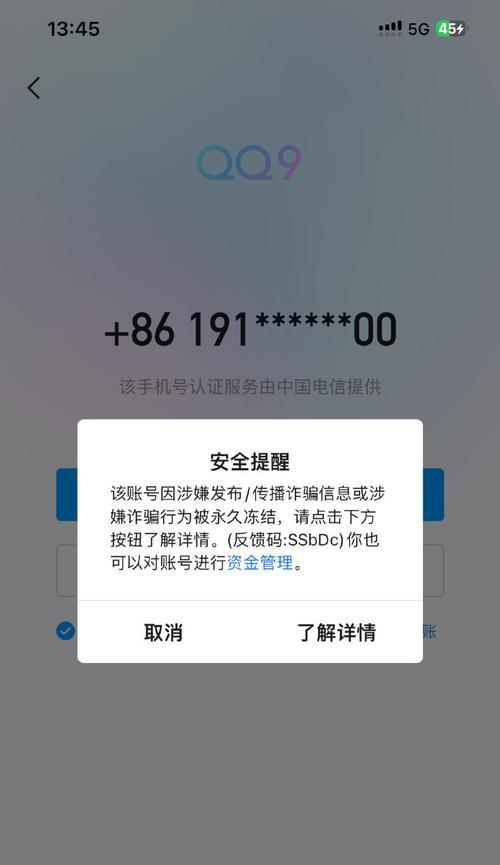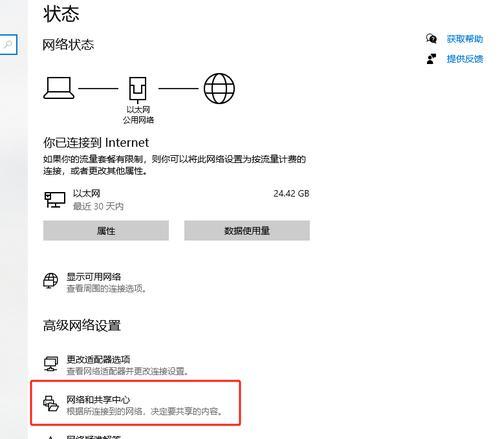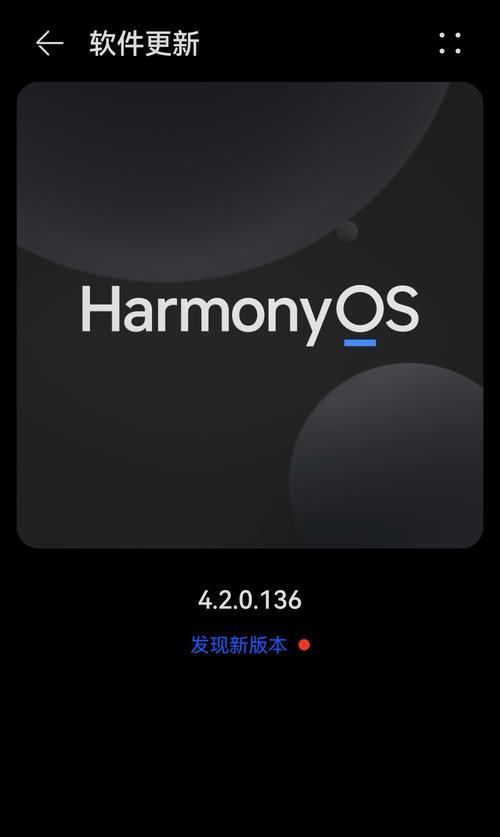在日常使用中,我们有时需要重新安装操作系统,以解决各种问题或升级系统版本。而使用U盘安装系统是一种便捷而快速的方法。本文将为大家详细介绍如何利用U盘安装系统。
一、选择合适的U盘并备份数据
1.1选择U盘时,建议选择容量大于16GB的高速U盘,确保能够存储操作系统镜像文件。
1.2在开始制作启动盘之前,务必备份好U盘上的所有数据,以免在制作过程中丢失重要文件。
二、下载操作系统镜像文件
2.1打开联想官网或其他可信赖的网站,下载最新的操作系统镜像文件。
2.2确保下载的镜像文件与您需要安装的操作系统版本一致,以免后续出现不兼容或功能不完整的情况。
三、制作U盘启动盘
3.1下载并安装一款专业的制作启动盘软件,如Rufus。
3.2运行Rufus软件,在界面上选择已下载的操作系统镜像文件,并将U盘设为目标设备。
3.3点击“开始”按钮,等待软件将操作系统镜像文件写入U盘,制作启动盘完成。
四、设置联想电脑启动项
4.1插入制作好的U盘启动盘,重启联想电脑。
4.2在联想电脑开机过程中,按下相应的快捷键(一般为F2、F12或Del键)进入BIOS设置界面。
4.3在BIOS设置界面中,找到“Boot”或“启动项”选项,将U盘设为第一启动项。
4.4保存设置并退出BIOS。
五、开始安装系统
5.1重启联想电脑,此时系统将从U盘启动。
5.2在启动菜单中选择“安装操作系统”选项,进入安装界面。
5.3按照提示进行系统安装设置,包括选择安装分区、输入序列号等。
5.4等待系统安装过程完成,期间请不要中断电源或进行其他操作。
六、配置系统设置
6.1安装完成后,系统将自动重启。
6.2根据个人需求,选择合适的语言、时区、键盘布局等系统设置。
6.3输入计算机名称和用户名,并设置登录密码。
6.4完成系统配置后,系统将进入桌面界面,至此安装系统过程完成。
七、安装驱动程序
7.1桌面右下角出现设备管理器图标时,点击打开设备管理器。
7.2在设备管理器中,找到未安装驱动的硬件设备,右键选择“更新驱动程序”。
7.3根据实际情况,选择从网络或已下载的驱动文件进行驱动程序安装。
7.4重复以上步骤,直到所有硬件设备都安装了合适的驱动程序。
八、安装常用软件
8.1打开浏览器,下载并安装常用软件,如办公套件、浏览器等。
8.2在安装软件过程中,注意不要随意点击下一步,仔细阅读软件安装向导。
8.3根据个人需求进行软件的自定义安装设置,选择合适的安装路径和附加组件。
九、系统优化设置
9.1打开控制面板,进行系统优化设置。
9.2配置网络设置,包括无线网络、有线网络等。
9.3设置防火墙、杀毒软件等安全保护措施。
9.4针对联想电脑的特点,进行性能调整和电源管理设置。
十、数据恢复与备份
10.1针对联想电脑的特点,选择合适的数据恢复与备份方法。
10.2可以通过系统自带的备份和还原功能进行数据备份,也可以使用第三方备份软件。
10.3定期进行数据备份,以防止数据丢失或损坏。
十一、系统更新与升级
11.1打开系统更新设置,确保系统保持最新的安全补丁和功能更新。
11.2定期检查并安装可用的系统更新,以提升系统性能和稳定性。
11.3如有需要,可以考虑升级到更高版本的操作系统,以获得更多新特性和功能。
十二、系统故障排除
12.1在使用过程中,如遇到系统故障或不正常情况,可以尝试重启电脑解决问题。
12.2如问题依旧存在,可以进行系统恢复或重装操作系统,将系统还原到初始状态。
12.3如果问题仍无法解决,建议联系联想售后服务中心或专业技术人员进行咨询和维修。
十三、常见问题解答
13.1Q:为什么要使用U盘安装系统?
A:使用U盘安装系统相比光盘安装更为便捷和快速。
13.2Q:能否用其他品牌的U盘进行安装?
A:可以,只要U盘容量足够且能够正常识别即可。
13.3Q:如果系统安装过程中出现错误提示怎么办?
A:根据错误提示信息进行排查,可以尝试重新制作启动盘或更换U盘。
十四、注意事项
14.1在安装系统过程中,确保电脑连接稳定的电源,以免因电量不足导致安装失败。
14.2选择合适的系统版本,根据电脑硬件配置和个人需求进行选择。
14.3在使用U盘安装系统时,务必确保U盘和操作系统镜像文件的可信度和安全性。
十五、
通过本文的指导,相信大家已经学会了如何使用U盘安装系统。使用U盘安装系统是一种非常方便快捷的方法,可以帮助我们解决各种问题和升级操作系统。记住备份重要数据、选择合适的U盘和镜像文件、正确设置启动项以及系统优化设置等步骤,能够轻松完成系统安装。希望本文对大家有所帮助!